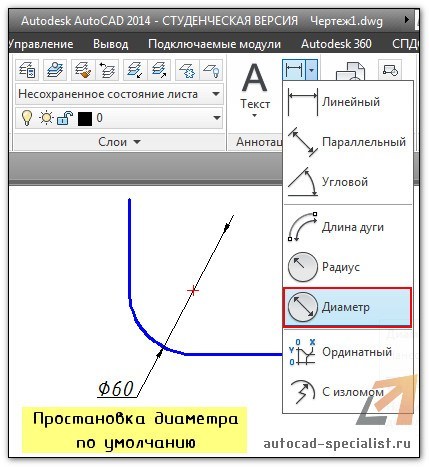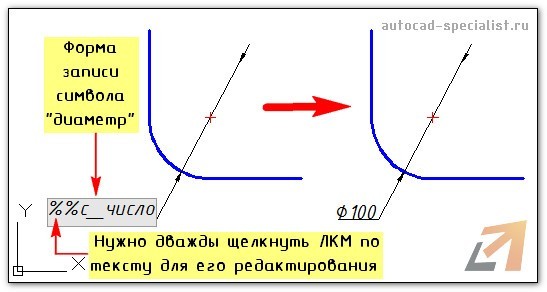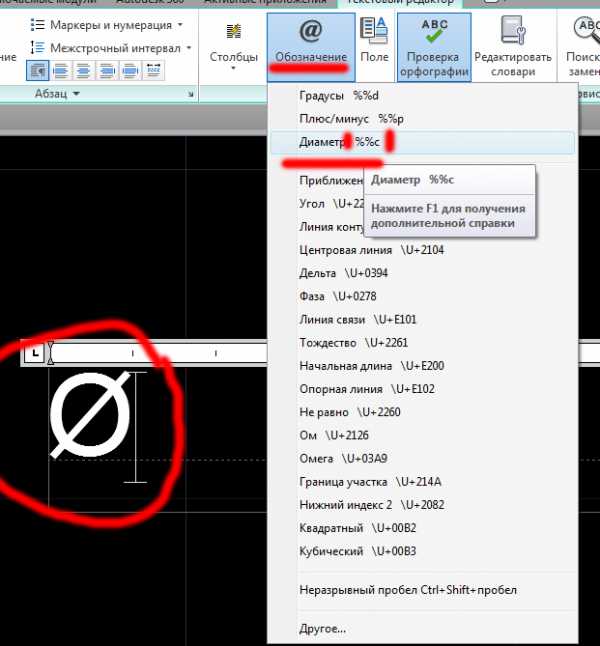Autocad
Как в Автокаде поставить диаметр
Знак диаметра в Автокаде – необходимое условное обозначение при оформлении технической документации, когда на чертеже присутствуют круговые или дуговые сегменты. Простановка размеров в AutoCAD выполняется автоматически. Иногда возникает необходимость вручную добавить тот или иной спецсимвол на чертеж. Рассмотрим несколько способов на примере диаметра в Автокад.
Условные обозначения Автокад
При простановке стандартного размера «Диаметр», знак диаметра появляется в размерном тексте перед числовым значением автоматически (см. рис.).
Иногда возникает необходимость выставить данный символ в обычном или размерном тексте. Такие обозначения в Автокаде можно добавлять в текст, используя управляющие коды. После простановки размера или написания текста щелкните дважды ЛКМ, чтобы можно было редактировать данное поле. Можно воспользоваться панелью «Свойства» (Ctrl+1), в которой следует работать с соответствующей ячейкой «Текст».
Обязательно переведите раскладку клавиатуры на английский язык и введите в поле следующий набор символов «%%с». Автоматически данная комбинация превратится в знак диаметра.
Более подробно про управляющие коды можно прочитать в справке Autodesk (F1). Для этого в строку поиска справки введите «Текстовые символы и специальные символы».
Спецсимволы можно вставлять при редактировании текстового поля, нажав ПКМ –> «Символы».
В Автокад обозначения являются необходимым элементом чертежа. Они должны соответствовать установленным стандартам и ГОСТам. Одним из таких символов является знак диаметра Автокад.
Теперь вы знаете, как можно быстро выставить данный спецсимвол. В AutoCAD обучение будет эффективно только при проработке материала на практике! Поэтому проделайте вышеописанные манипуляции в программе.
Интересно, что для самых популярных спецсимволов в AutoCAD предусмотрены особые коды, которые позволяют быстро вставлять значки в любое нужное место: Текст, Мтекст, Размер, Мультивыноска или в ячейку таблицы. Коды, представленные ниже, нужно просто вписать в текстовые поля в режиме редактирования объекта или через палитру Свойств, и программа автоматически заменит их на значки:
Важно заметить, что вводить их нужно на английском языке, а вот регистр (С, D, P или c, d, p) значения не имеет.
Если речь идет о размерах, то предпочтительнее добавлять коды символов через Свойства, заполняя поля Префикс и Суффикс:
Опытные пользователи знают эти комбинации наизусть, тем более, что запомнить их не так и сложно, вот подсказка:
%%с — circle — окружность, на нее наносят диаметр
%%d — degree — так по-английски будет градус
%%p — plus — плюс и минус
P.S. В комментариях к статье наш читатель Петр предложил еще один код:
%%u — underline — подчеркивание строки текста (что может быть очень актуально для однострочного текста)
Думаю, что теперь у вас не должно быть проблем с добавлением популярных спецсимволов. Успехов в работе!
-
-
July 23 2014, 19:12
- Компьютеры
- Cancel
Как в Автокаде поставить диаметр
Знак диаметра в Автокаде – необходимое условное обозначение при оформлении технической документации, когда на чертеже присутствуют круговые или дуговые сегменты. Простановка размеров в AutoCAD выполняется автоматически, однако иногда возникает необходимость вручную добавить тот или иной спецсимвол на чертеж. Рассмотрим несколько способов, как это можно сделать на примере такого знака, как диаметр в Автокад.
Условные обозначения Автокад
При простановке стандартного размера «Диаметр», знак диаметра появляется в размерном тексте перед числовым значением автоматически (см. рис.).
Однако, иногда возникает необходимость выставить данный символ в обычном или размерном тексте. Такие обозначения в Автокаде можно добавлять в текст используя так называемы управляющие коды. После того, как проставлен размер или написан текст, щелкните дважды ЛКМ, что бы можно было редактировать данное поле. Так же можно воспользоваться панелью «Свойства» (Ctrl+1), в которой следует работать с соответствующей ячейкой «Текст».
Обязательно переведите раскладку клавиатуры на английский язык и введите в поле следующий набор символов «%%с». Автоматически данная комбинация превратиться в знак диаметра.
Более подробно про управляющие коды можно прочитать в справке Autodesk (F1). Для этого, в строку поиска следует ввести «Текстовые символы и специальные символы».
Спецсимволы так же можно вставлять при редактировании текстового поля, нажав ПКМ – >«Символы» (читать подробнее).
Таким образом, в Автокад обозначения являются необходимым элементам чертежа и, главное, они должны соответствовать установленным стандартам и ГОСТам. Одним из таких символов является значок диаметра Автокад. Теперь вы знаете, как можно быстро выставить данный спецсимвол.
Читать далее…
Поставить значок диаметра в AutoCAD можно двумя способами. Для начала необходимо запустить текстовый редактор. Нажимаем на поле текст и указываем базовую точку. После того, как редактор активирован, перед вами появится новое окно ленты. Здесь собраны все инструменты по редактированию и форматированию текста.
Чтобы поставить значок диаметра в AutoCAD, нажмите на иконку “Обозначение” и выберете “Диаметр”.
Кроме диаметра в AutoCAD, здесь собраны еще около 20 обозначений, которые вам могут потребоваться на чертеже. Справа от каждого обозначения есть специальные символы, которые и соответствуют этим обозначениям.
Как раз второй способ, как поставить значок диаметра в AutoCAD, это ввести с клавиатуры символы: %%C (где c – английская).
СКАЧАЙ 40 ВИДЕО
Похожие посты:
Диаметр в автокаде
Диаметр в AutoCAD
Поставить значок диаметра в AutoCAD можно двумя способами. Для начала необходимо запустить текстовый редактор. Нажимаем на поле текст и указываем базовую точку. После того, как редактор активирован, перед вами появится новое окно ленты. Здесь собраны все инструменты по редактированию и форматированию текста.
Чтобы поставить значок диаметра в AutoCAD, нажмите на иконку “Обозначение” и выберете “Диаметр”.
Кроме диаметра в AutoCAD, здесь собраны еще около 20 обозначений, которые вам могут потребоваться на чертеже. Справа от каждого обозначения есть специальные символы, которые и соответствуют этим обозначениям.
Как раз второй способ, как поставить значок диаметра в AutoCAD, это ввести с клавиатуры символы: %%C (где c – английская).
СКАЧАЙ 40 ВИДЕО
Похожие посты:
Значок диаметра в автокаде — Какой комбинацией клавишь поставить знак диаметра в AutoCad? — 22 ответа
В разделе Прочее компьютерное на вопрос Какой комбинацией клавишь поставить знак диаметра в AutoCad? заданный автором разбросаться лучший ответ это Для ввода специальных знаков при вводе текста поддерживаются следующие сочетания символов: %%p (плюс/минус) , %%d (знак градуса) , %%c (знак диаметра) .
Ответ от шеврон[активный]В текстовом поле ставишь %%CОтвет от Bezbashni Trak[гуру]text formatting-symbolОтвет от Приспособиться[новичек]%%CОтвет от Andron[активный]В 2016 Autocad-переходишь на английский, заживая Shift жмешь два раза на 5-ку, далее на с. т. е. — %%с не очень удобно (
Как в Автокаде поставить диаметр
?
merkulovalexey (merkulovalexey) wrote, 2014-07-23 19:12:00 merkulovalexey merkulovalexey 2014-07-23 19:12:00
Знак диаметра в Автокаде – необходимое условное обозначение при оформлении технической документации, когда на чертеже присутствуют круговые или дуговые сегменты. Простановка размеров в AutoCAD выполняется автоматически, однако иногда возникает необходимость вручную добавить тот или иной спецсимвол на чертеж. Рассмотрим несколько способов, как это можно сделать на примере такого знака, как диаметр в Автокад.
Условные обозначения Автокад
При простановке стандартного размера «Диаметр», знак диаметра появляется в размерном тексте перед числовым значением автоматически (см. рис.).
Однако, иногда возникает необходимость выставить данный символ в обычном или размерном тексте. Такие обозначения в Автокаде можно добавлять в текст используя так называемы управляющие коды. После того, как проставлен размер или написан текст, щелкните дважды ЛКМ, что бы можно было редактировать данное поле. Так же можно воспользоваться панелью «Свойства» (Ctrl+1), в которой следует работать с соответствующей ячейкой «Текст».
Обязательно переведите раскладку клавиатуры на английский язык и введите в поле следующий набор символов «%%с». Автоматически данная комбинация превратиться в знак диаметра.
Более подробно про управляющие коды можно прочитать в справке Autodesk (F1). Для этого, в строку поиска следует ввести «Текстовые символы и специальные символы».
Спецсимволы так же можно вставлять при редактировании текстового поля, нажав ПКМ – >«Символы» (читать подробнее).
Таким образом, в Автокад обозначения являются необходимым элементам чертежа и, главное, они должны соответствовать установленным стандартам и ГОСТам. Одним из таких символов является значок диаметра Автокад. Теперь вы знаете, как можно быстро выставить данный спецсимвол.
Читать далее… Tags: автокад диаметр, автокад обозначения, диаметр в автокад, диаметр в автокаде, знак диаметра автокад, знак диаметра в автокаде, значок диаметра автокад, значок диаметра в автокаде, как в автокаде поставить диаметр, обозначения в автокаде, условные обозначения автокад
AutoCAD. Диаметр и радиус окружности
Dimension — Diameter — указать окружность – в ответ на предложение системы о величине размера ввести %%с40 – здесь %%с является кодировкой знака диаметр указать положение размерной линии (Подобным образом можно поставить размер радиуса дуги).
Завершить простановку размеров детали для чертежа AutoCAD.